A TikTok az egyik legnépszerűbb rövid videómegosztó alkalmazás. A felhasználók számára egyszerű módot kínál a videók gyors rögzítésére, szerkesztésére, majd megosztására. Módot keresel, hogy fényképeidből TikTok-videót készíts? Kép hozzáadása a TikTok videójához?
Amellett, hogy közvetlenül rögzít egy videót a TikTok alkalmazáson belül, bizonyos esetekben érdemes lehet kollázs típusú videót is készíteni úgy, hogy képeket ad hozzá a kameratekercsről. Ez a bejegyzés 2 egyszerű módszert mutat be, hogyan készíthet videót fényképekkel a TikTok számára.
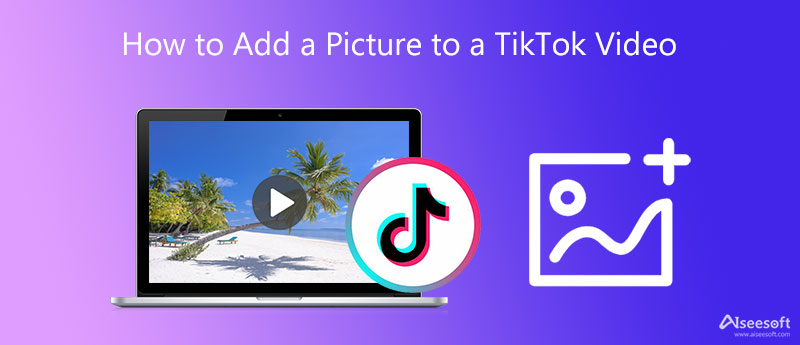
Kövesse az alábbi lépéseket, ha videót szeretne készíteni fényképeivel a TikTok számára, függetlenül attól, hogy iOS vagy Android felhasználó.
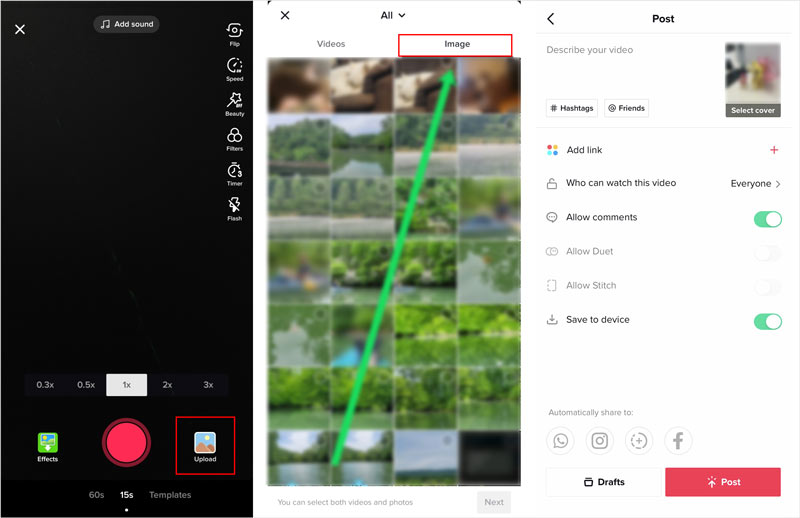
Ha képekkel szeretne videót készíteni a TikTok számára, dönthet úgy is, hogy elkészíti azt a számítógépén, majd feltöltheti a videót a TikTokra megosztás céljából. Itt egy könnyen használható TikTok videószerkesztő eszközt ajánlunk, Video Converter Ultimate hogy fotókat és videókat készítsen a TikTok számára.

Letöltések
Aiseesoft Video Converter Ultimate
100% biztonságos. Nincsenek hirdetések.
100% biztonságos. Nincsenek hirdetések.



1. Hogyan lehet egy fényképet zöld képernyőként használni a TikTok alkalmazásban?
Nyissa meg a TikTok alkalmazást, érintse meg a + gombot új videó létrehozásához. Válassza az Effektusok lehetőséget, majd érintse meg a Zöld képernyő fület. Most már egyszerűen használhatja a fényképet zöld képernyőként.
2. Elhelyezhetek fényképet egy videóban a TikTok számára?
Igen. Nyissa meg a TikTok alkalmazást, és érintse meg a + ikont. Koppintson az Effektusok elemre, majd válassza az Inset Photo funkciót, hogy a képet a TikTok videójába helyezze.
3. Hogyan lehet képeket hozzáadni a TikTok sablonjaihoz?
Indítsa el a TikTok alkalmazást, és a továbblépéshez koppintson a + ikonra. Válassza a Fényképsablonok opciót, majd érintse meg a Fényképek kiválasztása gombot a böngészés megkezdéséhez és a fényképsablonok hozzáadásához.
4. Hogyan adjunk hozzá TikTok vízjelet a videóhoz?
Miközben videót szerkeszt a TikTok alkalmazásban, a Szöveg funkcióval személyes vízjelet adhat hozzá ehhez a TikTok-videóhoz. Ezenkívül, miután letöltött egy TikTok-videót, a mentett videót automatikusan beilleszti a TikTok-vízjellel.
Következtetés
Ez a bejegyzés 2 egyszerű módszert mutat be adjon hozzá egy képet a TikTok videójához. Bármelyik módot is használhatja, hogy egyszerűen képeket adjon hozzá egy videóhoz a TikTok számára. Ha továbbra is kérdései vannak a fényképek TikTok-videóhoz való hozzáadásával kapcsolatban, hagyjon nekünk üzenetet.

A Video Converter Ultimate kiváló videó konverter, szerkesztő és javító, amellyel videókat és zenéket konvertálhat, javíthat és szerkeszthet 1000 formátumban és még sok másban.
100% biztonságos. Nincsenek hirdetések.
100% biztonságos. Nincsenek hirdetések.